在WPS演示文稿中为文本框施加渐变色的步骤如下: 1. 首先,打开你的WPS幻灯片。 2. 选择你想要添加渐变色的文本框。点击并拖动鼠标选中它。 3. 点击菜单栏上的“格式”选项。 4. 在下拉菜单中,找到并点击“填充”或“颜色”部分。 5. 在弹出的颜色面板中,选择“渐变”选项。 6. 接着,在右侧的渐变编辑器中,你可以调整颜色滑块以创建所需的颜色过渡效果(从左到右或从上到下)。 7. 设置好颜色和过渡方向后,单击确定或者应用按钮完成操作。 现在,你的文本框应该已经成功添加了渐变颜色。
1、 在WPS幻灯片文件中,选择创建文本框
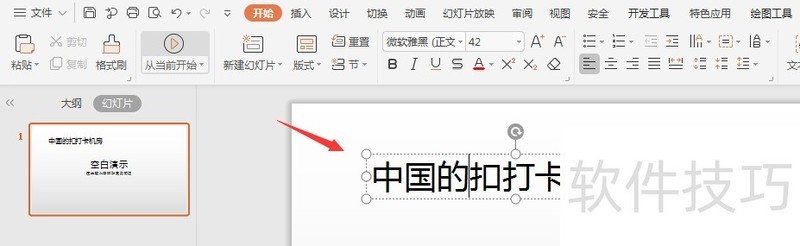
2、 选中文本部分,然后打开右侧对象属性
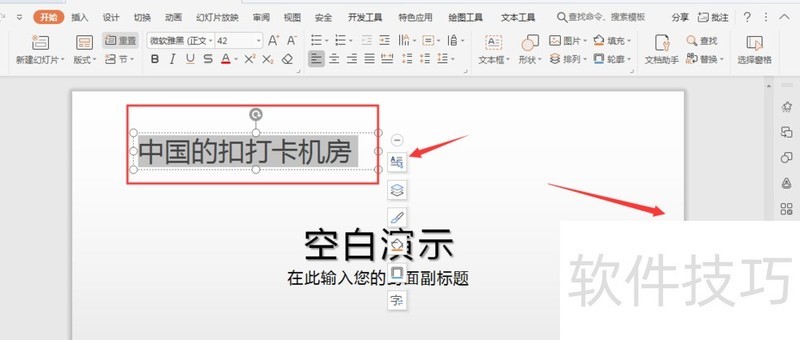
3、 如图,选择打开形状选项栏中的【填充轮廓】属性
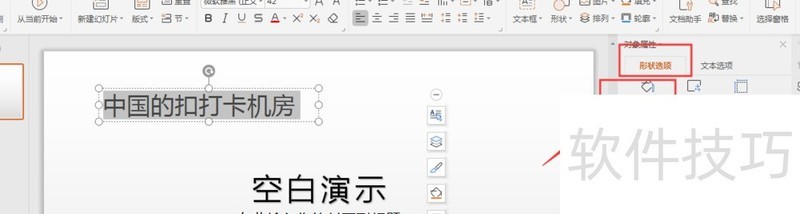
4、 接着打开下方填充选项
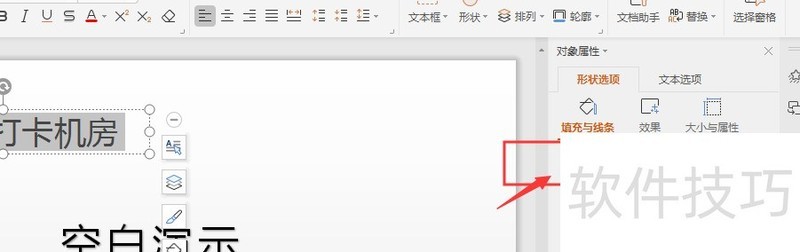
5、 然后选择其中的渐变填充属性
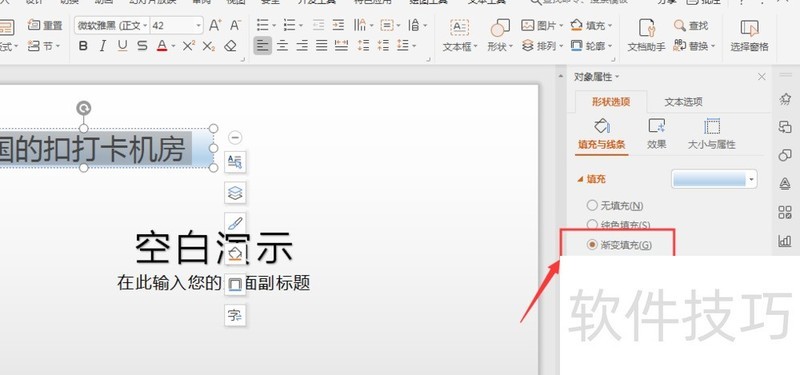
文章标题:WPS幻灯片文件中如何给文本框添加渐变颜色
文章链接://m.i-boarding.com/jiqiao/203038.html
为给用户提供更多有价值信息,ZOL下载站整理发布,如果有侵权请联系删除,转载请保留出处。
- 上一问:wps如何把图片拼在一起
- 下一问:WPS怎样删除多余的一页
相关软件推荐
其他类似技巧
- 2024-08-22 18:24:02WPS表格斜线表头最简单的制作方法
- 2024-08-22 18:23:01WPS使用并添加菱形
- 2024-08-22 18:21:02wps怎么删除空白页
- 2024-08-22 18:17:01如何利用WPS进行短句翻译
- 2024-08-22 18:12:02WPS中输入带圈的数字
- 2024-08-22 18:04:02WPS2019文字输入PDF时将标签也输出
- 2024-08-22 18:03:01wps文档中怎么画箭头
- 2024-08-22 17:59:01如何使用WPS软件安全备份自己的文档?
- 2024-08-22 17:58:02如何在WPS表格中输入简单数据
- 2024-08-22 17:57:01如何用WPS画五星红旗
金山WPS Office软件简介
WPS大大增强用户易用性,供用户根据特定的需求选择使用,并给第三方的插件开发提供便利。ZOL提供wps官方下载免费完整版。软件特性:办公, 由此开始新增首页, 方便您找到常用的办公软件和服务。需要到”WPS云文档”找文件? 不用打开资源管理器, 直接在 WPS 首页里打开就行。当然也少不了最近使用的各类文档和各种工作状... 详细介绍»









